רוצה להכיר במהירות את אבטחת Windows ב-Windows 11? מאמר זה בוחן את הנושא באופן תמציתי.
אבטחת הקבצים המאוחסנים במחשב שלך היא בעלת חשיבות עליונה. זה נכון כפליים בעידן הדיגיטלי, שבו נתונים נמצאים תחת איום מתמיד מתוכנות זדוניות כמו וירוסים, סוסים טרויאניים, תוכנות כופר ועוד. למרות ש-Windows 11 היא מערכת ההפעלה המאובטחת ביותר של מיקרוסופט עד כה, היא נותרת פגיעה למגוון של תוכנות זדוניות שעלולות להיות מאיימות, וזו הסיבה שאתה צריך להפיק את המרב מאבטחת Windows.
אבטחת Windows (לשעבר Windows Defender) היא הנקודה המרכזית לניהול איומים נגד מחשב Windows 11 שלך. אנו נסביר בפירוט את כל מה שאתה צריך לדעת על ניהול האבטחה של מחשב Windows 11 שלך באמצעות Windows Security.
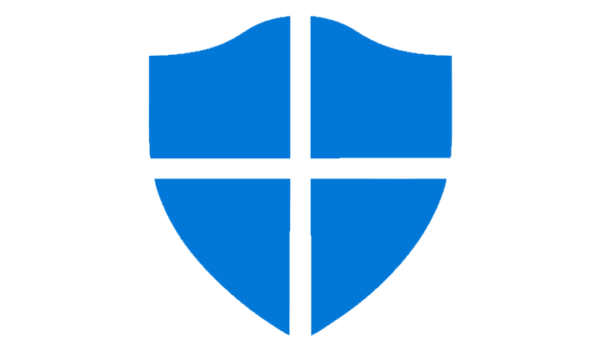
מהי אבטחת Windows ולמה אתה צריך אותה?
Windows Security הוא מרכז האבטחה האחד להגנה על מחשב Windows 11 והנתונים האישיים שלך. לא רק אבטחת Windows מקיפה מאוד מבחינת תכונות אבטחה, אלא שהיא גם מגיעה עם Windows 11 ואינה דורשת מנוי. Windows Security יגן באופן פעיל על המחשב שלך מפני כל מיני איומים מרגע הכניסה ל-Windows 11 בפעם הראשונה.
כחלק מאבטחת Windows, יש לך תוכנית אנטי-וירוס חזקה בזמן אמת בשם Microsoft Defender Antivirus המגנה על הנתונים שלך מפני תוכנות זדוניות. אתה מקבל גם הגנת חומת אש ורשת ואפילו Microsoft Defender SmartScreen להגנה מפני איומים באינטרנט.
Windows Security גם מנהל ביעילות ובמהירות את הגדרות החשבון ואפשרויות החיבור למחשב שלך. אתה יכול אפילו להציג מידע על מצב חיוני על המחשב שלך כדי לוודא שהוא פועל במיטבו עם אבטחת Windows.
כיצד להשתמש באנטי וירוס המובנה של Windows 11?
כמשתמש Windows 11, אתה מקבל את Microsoft Defender Antivirus בחינם. תוכנת אנטי-וירוס ישנה יותר של מיקרוסופט (כגון Microsoft Security Essentials) לא הייתה אמינה ולא הכי טובה בהגנה על המערכת שלך מפני איומים זדוניים. עם זאת, Microsoft Defender שינתה את המשחק וכעת מדורגת בעקביות כאחת מתוכנות האנטי וירוס בעלות הביצועים הטובים ביותר על ידי AV-TEST.
Microsoft Defender קל מאוד לשימוש. זה מופעל כברירת מחדל וימשיך להגן עליך אם לא מותקנת תוכנת אנטי-וירוס של צד שלישי. כדי להבטיח ש-Microsoft Defender מגן באופן פעיל על המחשב שלך מפני איומים זדוניים:
מכיוון ש-Microsoft Defender משולב עם Windows Security, תצטרך להפעיל את היישוםאבטחת Windowsרָחוֹקתפריט התחל.
בכרטיסייהקַבָּלַת פָּנִים, אם לא נדרשת פעולה מתחת לסמלהגנה מפני וירוסים ואיומים, זה אומר ש-Microsoft Defender כבר מגן על המחשב שלך.
אתה יכול לנהל את הגדרות האנטי וירוס על ידי בחירההגנה מפני וירוסים ואיומיםבסרגל הצד.
אתה יכול לסרוק במהירות את המחשב שלך לאיתור תוכנות זדוניות על ידי לחיצה על הכפתורניתוח מהיר.
לחץ עלהגדרות הגנה מפני וירוסים ואיומים, ולאחר מכן ודא את האפשרויותהגנה בזמן אמת,הגנה בענןetשלח דוגמה אוטומטיתמופעלים.
אתה יכול אפילו להגדיר הגנה מפני תוכנות כופר על ידי הגדרת האפשרותגישה מבוקרת לרשומות.
כיצד לנהל את חומת האש ואבטחת הרשת שלך ב-Windows 11?
בנוסף להגנה מפני תוכנות זדוניות, Windows Security מספקת גם חומת אש מקיפה. אתה יכול להגדיר חומת אש ב-Windows 11 כדי למנוע מתוכניות מסוימות לגשת לאינטרנט. כדי להגדיר חומת אש ב-Windows 11 באמצעות אפליקציית Windows Security:
- הפעל את האפליקציהאבטחת Windowsמִןתפריט התחלובחרחומת אש והגנה על רשתבתפריט הצד.
- לחץ עלאפשר יישום דרך חומת האש, ולאחר מכן צור כללים נכנסים ויוצאים עבור תוכנית ספציפית.
בנוסף, אם ברצונך להגדיר את הנראות של המחשב והחיבורים הנכנסים ברשתות שונות (דומיין, אישי וציבורי), תוכל לעשות זאת דרך הדףחומת אש והגנה על רשת באבטחת Windows.
מַסְקָנָה
כברירת מחדל, Windows 11 מאובטח לחלוטין. אתה יכול בקלות להגדיר חומת אש, לנהל העדפות אנטי-וירוס, להשתמש בתכונות אבטחת רשת, ואפילו לנהל את האבטחה של כל בני המשפחה ישירות דרך Windows Security.
